WordPress初心者でもできる『functions.php』のバックアップの取り方
公開日:
:
最終更新日:2017/12/17
WordPress
WordPress初心者がカスタマイズを躊躇してしまうポイントがあります。
それが、functions.phpの編集です。
なぜなら、functions.phpの編集でミスしてしまうと、
せっかく作ったブログが壊れてしまう可能性があるからです。
その為、『functions.phpを編集する前にバックアップを取りましょう。』
とWordPressの使い方を説明しているブログはたくさんありますが、
肝心のバックアップの取り方について説明してれているブログが
ありませんでしたので、WordPress初心者の私が自ら紹介したいと思います!
■FTPを使ったダウンロード方法
私はWordPressをロリポップのサーバーに設置しているので、
ロリポップのFTPを使ったダウンロード方法を紹介したいと思います。
1.左側のタグの『サーバーの管理・設定』→『ロリポップ!FTP』をクリック
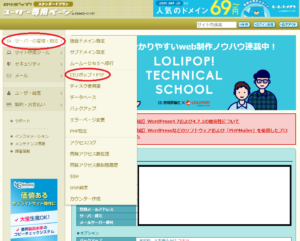
そうすると、下図のような画面が立ち上がります。
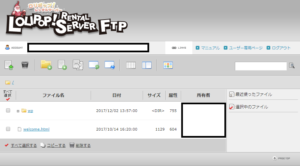
2.functions.phpが保存されているフォルダまで進む。
私の場合はWordPressを作成したときに『wp』としたので
その左側にある『+』をクリック。
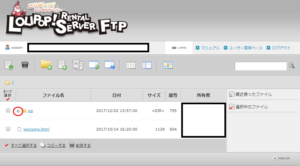
↓
『wp-content』の左側にある『+』をクリック。
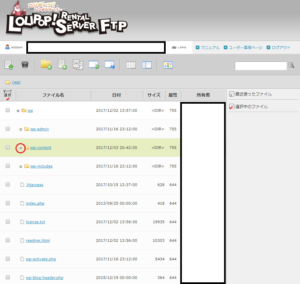
↓
『themes』の左側にある『+』をクリック。
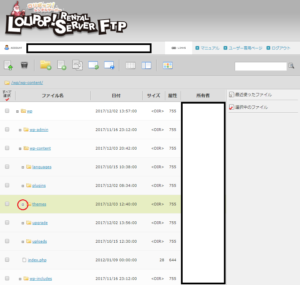
↓
テーマの中にfunctions.phpが保存されているので、
各自が使っているテーマを選びましょう。
私の場合は、stingerなので、左側にある『+』をクリック。
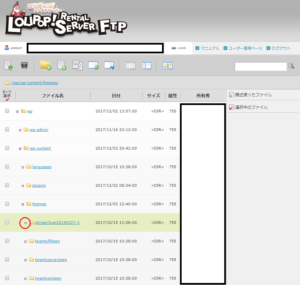
↓
これで、functions.phpが出てきます。
下図の赤丸部分です。
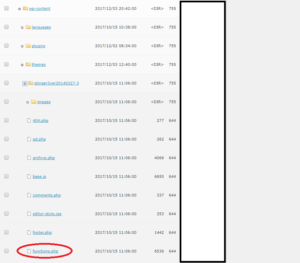
3.functions.phpをクリック→画面の一番下のダウンロードをクリック
これで、自分のPCのダウンロードフォルダに保存されます。
念のため、ダウンロードフォルダにfunctions.phpが
ちゃんと保存されている事を確認してください。
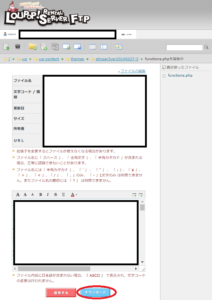
以上が、初心者の私でもできた
functions.phpのバックアップの取り方です。
これ以外にもバックアップを取る方法があると思いますが、
私はこれしか知らないのでしばらくはこの方法でバックアップをとって、
functions.phpを修正してWordPressをカスタマイズしていきたいと思います。
関連記事
記事はありませんでした
